
És possible que en un moment determinat canviem el monitor que fem servir en el nostre ordinador de sobretaula. Ens vam comprar un de més gran i vam començar a fer servir Windows 10 de nou en aquest monitor. El més probable és que en aquest primer ús notem que el sistema no s'ha configurat de la forma desitjada en aquesta pantalla. Una de les primeres coses que sol ser necessari fer és ajustar la resolució de pantalla.
És important fer això, de manera que es vagi a ajustar tot de forma correcta. Ja que sinó, veurem que Windows 10 no es mostra de la forma desitjada en aquest monitor. Això és una cosa que pot ser especialment notable si s'ha passat d'un monitor cosa antiga a un altre que és panoràmic.
Canviar resolució de pantalla en Windows 10
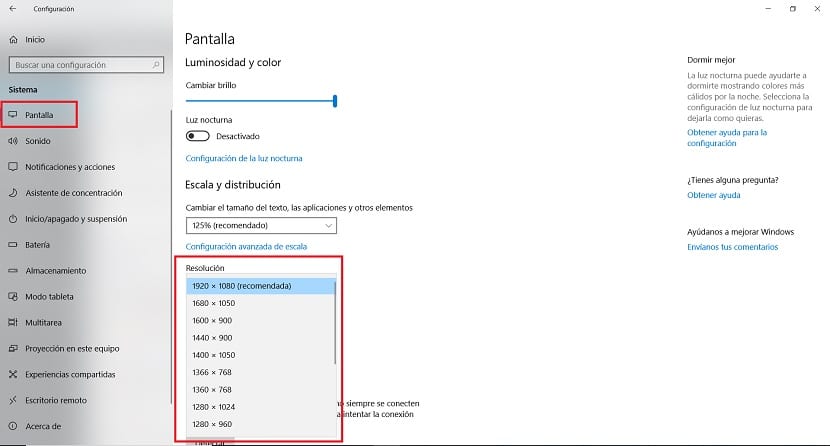
Per sort, el sistema operatiu ens dóna la possibilitat de Ajustar aquesta resolució de pantalla en tot moment de manera senzilla. A més, tenim dues maneres de poder fer això. Així que cada usuari podrà triar l'opció que li interessi més en cada moment en el seu ordinador amb Windows 10.
En primer lloc podem fer clic dret amb el ratolí sobre l'escriptori. Llavors, ens sortiran diverses opcions, de les que hem seleccionar la de configuració de pantalla. Entrem en una nova finestra, on podrem veure que hi ha un apartat anomenat resolució, on podem triar llavors la resolució que volem utilitzar en aquest moment en el nostre monitor. Sortirà un llistat complet amb les que suporta el monitor en qüestió. A més, Windows 10 sol mostrar una que és la recomanada, que permet aprofitar millor dit monitor.
D'altra banda, podem fer aquest canvi de resolució usant la configuració de sistema operatiu. Després, dins de la mateixa, hem d'entrar a l'apartat de sistema. Allà dins hem de fixar-nos en la part esquerra de la pantalla, en aquesta columna, on ens trobem amb l'apartat de pantalla. Quan premem sobre el mateix, sortiran al centre les opcions d'aquest apartat, Una d'elles és la de resolució.
Llavors és simplement qüestió d'anar provant la resolució que es vulgui utilitzar en Windows 10 en aquest moment. Pel que cadascú ha d'anar provant les opcions que es té en aquest llistat. En funció de l'monitor, és probable que surtin unes opcions diferents, sobretot en monitors de gamma alta hi haurà moltes més resolucions suportades. Una cosa que dóna moltes probabilitats als usuaris.
Canviar la freqüència d'actualització
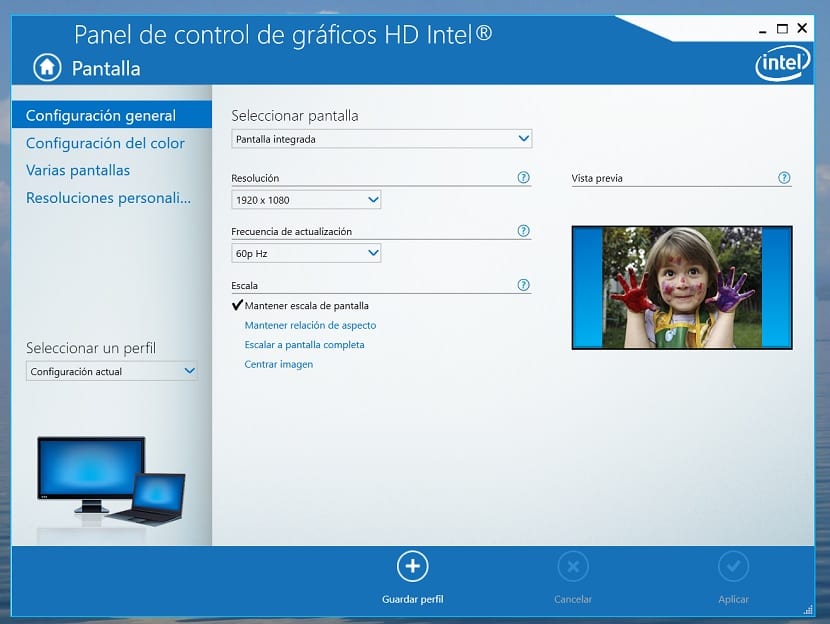
D'altra banda, la resolució no és l'únic aspecte que hem de tenir en compte en aquest sentit. Ja que també la taxa de refresc és una cosa a tenir en compte en un monitor. Sobretot aquells usuaris que vagin a fer servir el seu ordinador per jugar haurien de tenir això en compte en tot moment. Això és una cosa senzilla d'aconseguir, que hem de fer d'una manera semblant a la que hem fet per canviar la resolució.
Fem clic dret amb el ratolí sobre l'escriptori i sortirà llavors un menú de context amb diverses opcions. La que hem de triar en aquest cas és la de configuració gràfics Intel. Llavors s'obrirà a la pantalla una finestra on tenim diverses opcions de configuració, de la pantalla i altres aspectes. Hem de triar en primer lloc l'apartat de pantalla. Ja tindrem llavors accés a aquesta possibilitat de canviar la taxa d'actualització. Això és una cosa que no tots els monitors permeten. Així que dependrà de cada cas individual.
Sens dubte, en monitors de gamma alta serà possible canviar aquesta taxa d'actualització. Això és una cosa també de molta importància per a aquells usuaris que vagin a fer servir el seu ordinador amb Windows 10 per jugar. Per tant, és important comprovar que es té aquesta possibilitat d'ajustar aquesta taxa de refresc en tot moment. Els passos per aconseguir-ho, com podeu veure en aquest sentit, són realment senzills i tenir d'aquesta manera una millor experiència en tot moment.